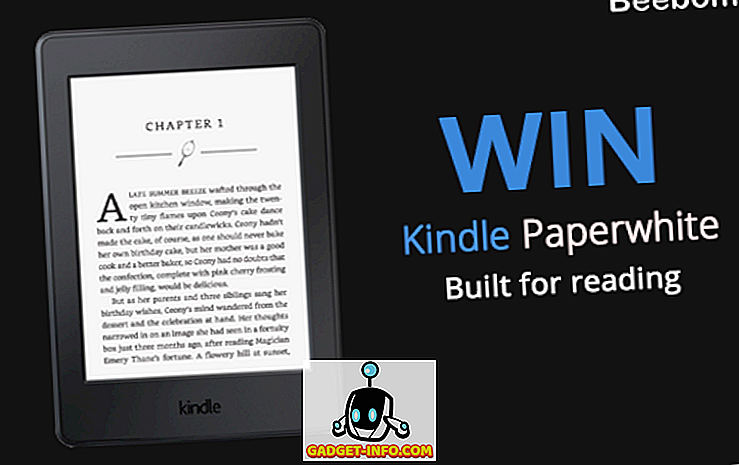Google은 2010 년에 WebP 이미지 형식을 도입했을 수도 있지만 Microsoft Windows 및 macOS를 비롯한 대부분의 운영 체제에서는이 형식에 대한 기본 지원이 없습니다. Windows의 기본 이미지 뷰어 (Windows 사진 뷰어) 및 기본 이미지 편집기 (페인트)를 사용하여 WebP에 대한 기본 지원을 출시하려면 많은 사람들이 다운로드 한 Play Store 이미지로 작업하기가 어렵습니다. Chrome을 사용하는 사람들을 위해 기본적으로 WebP 형식입니다. JPG 또는 PNG를 다루는 사람이라면 Play 스토어 또는 인터넷의 다른 곳에서 이미지를 다운로드하면서 WebP 파일을 완전히 피하는 방법은 다음과 같습니다.
참고 : Chrome을 사용하는 경우에만 Play 스토어에 WebP 이미지가 표시되므로 Firefox, Opera 또는 Internet Explorer를 사용하여 이러한 이미지를 기본적으로 JPG 또는 PNG로 다운로드 할 수 있습니다. 그렇기 때문에 다음 자습서는 Chrome 사용자에게만 해당됩니다.
확장을 사용하여 WebP 이미지를 JPG 또는 PNG로 저장
- Chrome을 사용하는 중에도 Play Store 이미지를 WebP로 저장하지 않으려면 'Save Image as JPEG, PNG, WebP, Base64' 라는 확장 프로그램을 다운로드해야합니다. 사용 중이라면 아래 이미지와 같이 'Chrome에 추가'를 클릭하십시오.

- 광고 확장을 설치 한 후에는 Play 스토어 페이지 (또는 인터넷상의 모든 웹 페이지) 로 이동하여 이미지를 마우스 오른쪽 버튼으로 클릭하면됩니다 . 아래 이미지와 같이 세 가지 형식 중 하나로 저장할 수있는 옵션이 표시되므로 선택하십시오.

그렇습니다. Google 크롬을 사용하는 중에도 Play 스토어 이미지를 JPG 또는 PNG로 저장하는 것이 간단합니다.
WebP 이미지를 JPG 또는 PNG로 기본 저장
위에서 설명한 방법으로 간단한 마우스 오른쪽 버튼 클릭으로 JPG 또는 PNG로 WebP 이미지를 저장할 수 있지만이 확장 프로그램을 설치하지 않고도 웹 페이지 이미지를 JPG 또는 PNG로 저장할 수 있습니다. 단, 몇 가지 추가 단계가 필요합니다. 먼저, 저장하려는 이미지를 마우스 오른쪽 버튼으로 클릭하고 아래 이미지와 같이 '다른 이름으로 저장'대신 '이미지 복사'옵션을 선택 하십시오.

MS 그림판 또는 이미지 편집 응용 프로그램을 열고 Ctrl + V 또는 이미지 편집 소프트웨어에서 지원하는 키보드 단축키를 사용하여 복사 한 이미지 를 붙여 넣으십시오 . MS 페인트를 사용하는 경우 왼쪽 상단의 파란색 버튼을 클릭하고 마우스 포인터를 '다른 이름으로 저장' 위에 올려 놓으면 이미지를 JPG, PNG, BMP 또는 GIF로 저장하는 옵션이 표시됩니다.

Chrome에서 JPG 또는 PNG로 WebP 이미지 다운로드
WebP 형식은 일반적인 JPG 파일보다 모든 장점을 감안할 때 Google에서 얻은 좋은 아이디어 였지만, 불행하게도 수 년이 지난 후에도 이륙하지 못했습니다. 그래서 Google에서 Play 스토어 이미지를 사용하도록 주장하는 이유는 상당히 정기적으로 관련 기술 미디어에서 작업해야하는 많은 사람들에게 많은 문제를 만듭니다. 헌신적 인 파이어 폭스 사용자로서, 필자는 WebP와 관련된 문제에 직면 해본 적이 없었습니다.하지만이 이미지를 더 보편적 인 형식으로 저장해야하는 경우에 대비하여 이제는 모든 두통을 해결할 수있는 노하우가 있습니다. 그러니 우리에게 당신의 말을 듣기를 바랍니다.